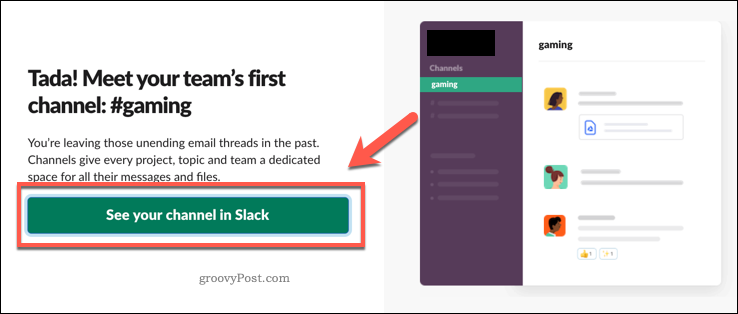पिछला नवीनीकरण

यदि आप सोच रहे हैं कि स्लैक पर कैसे शुरू किया जाए, तो आपको पहले एक खाता बनाने की आवश्यकता होगी। ऐसे।
स्लैक उपलब्ध सबसे अच्छे रिमोट वर्किंग टूल्स में से एक है। अतिरिक्त सुविधाओं को अनलॉक करने के लिए सदस्यता योजनाओं के साथ यह मुफ़्त उपयोग करने के लिए उपलब्ध है। यह आपको अन्य दूरस्थ श्रमिकों के साथ चैट करने और काम करने की अनुमति देता है, लेकिन ऐसा करने के लिए आपको एक सुस्त खाते की आवश्यकता होगी।
आपको काम करने के लिए एक सुस्त कार्यक्षेत्र की भी आवश्यकता होगी - यह आपकी टीम या व्यवसाय के लिए अलग स्लैक क्षेत्र है। आप कई कार्यस्थानों में शामिल हो सकते हैं, लेकिन आपको एक आमंत्रित लिंक या ईमेल की आवश्यकता होगी। यदि आपके पास निमंत्रण नहीं है, तो आप कार्य करने के लिए अपना कार्यक्षेत्र बना सकते हैं।
यहां बताया गया है कि स्लैक अकाउंट कैसे सेट अप करें और अपने पहले स्लैक कार्यक्षेत्र में शामिल हों या बनाएं।
एक सुस्त खाता और कार्यक्षेत्र कैसे बनाएँ
कार्यक्षेत्र में शामिल होने या इससे अलग होने के लिए एक सुस्त खाता मौजूद नहीं हो सकता है। यदि आपको दूसरे कार्यक्षेत्र में आमंत्रित नहीं किया जाता है, तो आपको अपना स्वयं का पहला बनाना होगा।
भ्रामक रूप से, आपको प्रत्येक कार्यक्षेत्र के लिए एक अलग स्लैक खाता बनाने की आवश्यकता है, जिसमें आप शामिल होते हैं या बनाते हैं। हालाँकि, आप कई कार्यस्थानों के लिए एक ही ईमेल खाते का उपयोग कर सकते हैं। आप एक ही बार में कई स्लैक वर्कस्पेस में साइन इन हो सकते हैं।
यदि आप एक नया स्लैक अकाउंट बनाना चाहते हैं, तो हेड करें सुस्त वेबसाइट. आपको मौजूदा स्लैक कार्यक्षेत्र की खोज करने या अपना स्वयं का निर्माण करने का विकल्प दिया जाएगा।
अपना कार्यक्षेत्र बनाने के लिए, क्लिक करें मेरी टीम अभी तक स्लैक का उपयोग नहीं कर रही है अपना खुद का निर्माण शुरू करने का विकल्प।
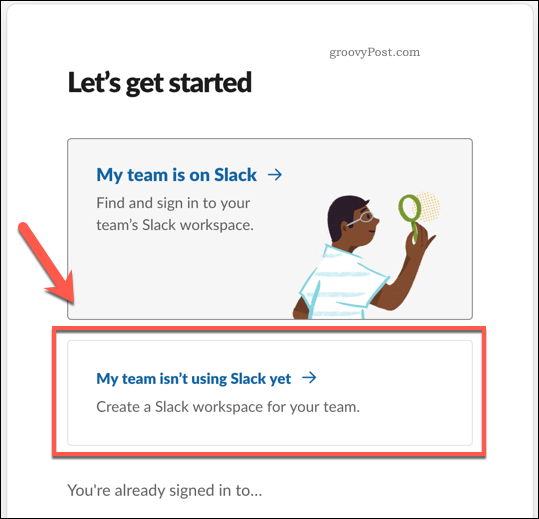
आपको अगले चरण में अपना स्लैक खाता बनाने के लिए एक ईमेल प्रदान करना होगा।
यदि आप चाहते हैं कि स्लैक आपको समय-समय पर मार्केटिंग ईमेल भेजने में सक्षम हो, तो दबाएं मुझे सुस्त के बारे में ईमेल भेजना ठीक है चेकबॉक्स। यदि आप नहीं करना चाहते हैं तो इसे अनियंत्रित छोड़ दें।
अपना ईमेल पता टाइप करें, फिर दबाएं पुष्टि करें अगले चरण में जाने के लिए बटन।
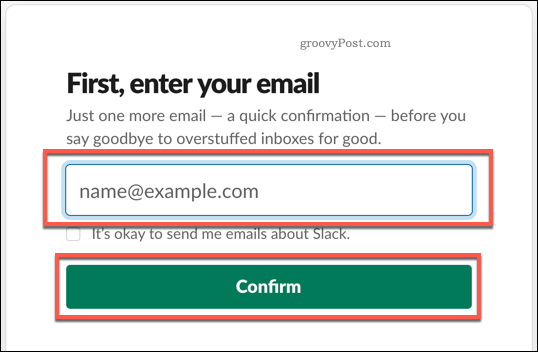
स्लैक यह सुनिश्चित करने के लिए आपके ईमेल पते पर छह अंकों का कोड भेजेगा कि यह काम करता है। अपना ईमेल इनबॉक्स देखें, फिर अपने खाते की पुष्टि करने के लिए आपको प्राप्त छह अंकों का कोड टाइप करें और अपना कार्यक्षेत्र बनाना शुरू करें।
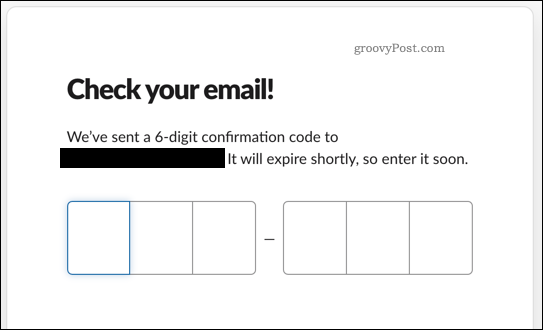
एक नया सुस्त कार्यक्षेत्र स्थापित करना
आपके ईमेल की पुष्टि के साथ, स्लैक आपको अपने नए कार्यक्षेत्र का नाम देने के लिए कहेगा। यह आमतौर पर आपके संगठन, कंपनी या टीम के नामकरण के द्वारा किया जाता है।
दिए गए बॉक्स में एक नाम प्रदान करें, फिर दबाएं आगे जारी रखने के लिए।
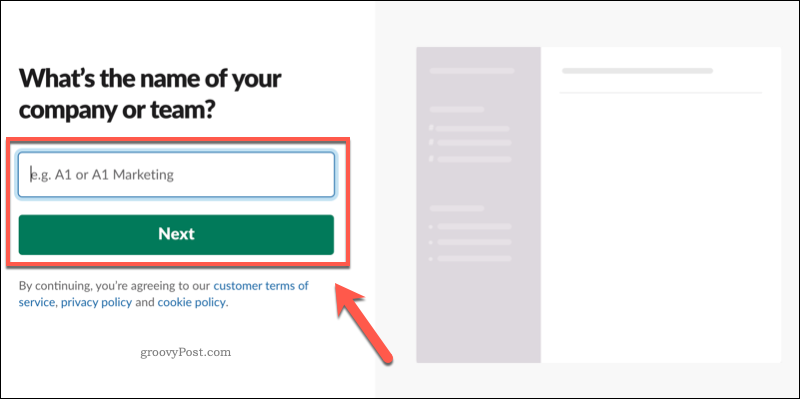
स्लैक को उत्पादकता के लिए डिज़ाइन किया गया है - यह कई चैनलों में बातचीत को अलग करता है, जिससे आप चैट को व्यवस्थित रख सकते हैं।
स्लैक आपसे उस प्रोजेक्ट के लिए पूछेगा, जिस पर आप वर्तमान में काम कर रहे हैं, जिसे वह आपके पहले स्लैक चैनल के नाम के रूप में उपयोग करेगा। दिए गए बॉक्स में इसे टाइप करें, फिर दबाएं आगे जारी रखने के लिए।
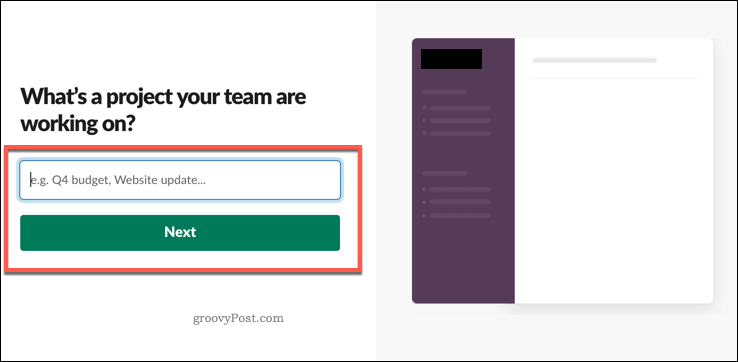
स्लैक टीमों के लिए बनाया गया एक उपकरण है। यह आपके सहकर्मियों के ईमेल पतों के लिए आपको अगले चरण में अपने नए स्लैक कार्यक्षेत्र में शामिल होने के लिए आमंत्रित करेगा।
इन्हें दबाते हुए अगले चरण में टाइप करें एक और जोड़ें टीम के कई सदस्यों को जोड़ने के लिए बटन।
एक बार जब आप निमंत्रण भेजने के लिए तैयार हों, तो दबाएं टीम के साथी जोड़ें विकल्प। आप दबाकर एक साझा लिंक भी बना सकते हैं साझा करने के लिए एक निमंत्रण लिंक प्राप्त करें विकल्प या पूरी तरह से दबाकर प्रक्रिया को छोड़ दें अभी के लिए जाने दे विकल्प।
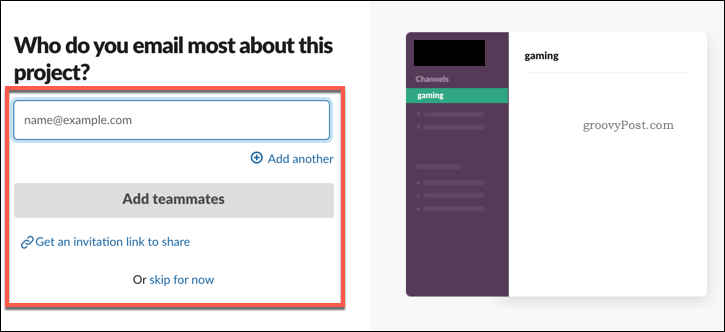
इस बिंदु पर, आपका नया स्लैक खाता और कार्यक्षेत्र उपयोग के लिए तैयार हो जाएगा। दबाएं स्लैक में अपना चैनल देखें स्लैक खोलने के लिए बटन और उसका उपयोग शुरू करें।
एक मौजूदा सुस्त कार्यक्षेत्र में शामिल होना
अधिकांश स्लैक उपयोगकर्ता संभवतः किसी मौजूदा कार्यक्षेत्र में शामिल होंगे। आपको एक ईमेल आमंत्रण या निमंत्रण लिंक मिल सकता है, या आप मैन्युअल रूप से कार्यक्षेत्र की खोज कर सकते हैं और इसमें शामिल होने का अनुरोध कर सकते हैं।
यदि आप शामिल होने के लिए निमंत्रण पर क्लिक करते हैं, तो आपको अपना नाम और एक उपयुक्त पासवर्ड प्रदान करने के लिए कहा जाएगा। आपसे यह भी पूछा जाएगा कि क्या आप चाहते हैं कि स्लैक आपको मार्केटिंग ईमेल भेजने में सक्षम हो - प्रेस ज़रूर! या जी नहीं, धन्यवाद अपनी पसंद चुनने के लिए।
एक बार जब आप शामिल होने के लिए तैयार हों, तो दबाएं खाता बनाएं बटन।
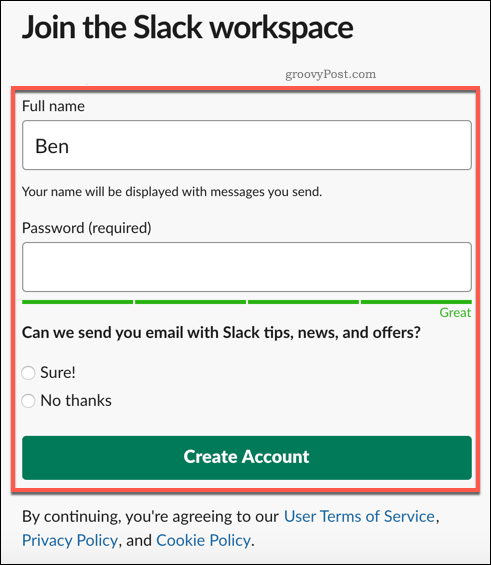
स्लैक अपने आप आपको इस बिंदु पर शामिल हुए स्लैक कार्यक्षेत्र में ले जाएगा। यदि आप इस बिंदु पर कई स्लैक कार्यस्थानों में साइन इन करना चाहते हैं, तो स्लैक विंडो में अपने कार्यक्षेत्र का नाम दबाएं।
यह स्लैक सेटिंग्स मेनू प्रदर्शित करेगा- प्रेस कार्यस्थान जोड़ें> नया कार्यक्षेत्र जोड़ें दूसरे स्लैक खाते में प्रवेश करने के लिए।
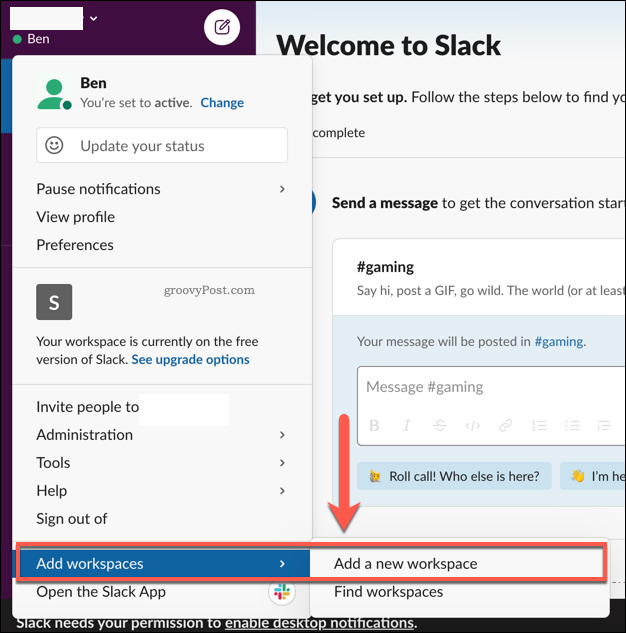
फिर आप इस मेनू से (के तहत) अलग-अलग, साइन-इन स्लैक वर्कस्पेस में स्विच कर सकते हैं कार्यस्थानों को स्विच करें आपके द्वारा साइन इन करने के बाद उप-मेनू)
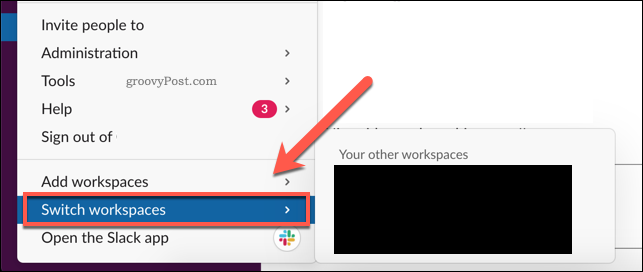
रिमोट वर्किंग के लिए स्लैक का उपयोग करना
एक बार जब आप एक स्लैक खाता बना लेते हैं और अपने पहले कार्यक्षेत्र में शामिल हो जाते हैं, तो आप इसकी दूरस्थ कार्य सुविधाओं का उपयोग शुरू कर सकते हैं। यदि आप अपना कार्यक्षेत्र बना रहे हैं, तो आप उपयोग कर सकते हैं एकीकरण को धीमा करें सामाजिक मीडिया, बाहरी कैलेंडर और अधिक के लिए समर्थन जोड़ने के लिए।
रात के उन उल्लुओं के लिए जो शुरुआती घंटों में काम करते हैं, वे भूल नहीं करते स्लैक में डार्क मोड सक्षम करें आँख का तनाव दूर रखने के लिए।
व्यक्तिगत पूंजी क्या है? 2019 की समीक्षा शामिल है कि कैसे हम इसका उपयोग धन प्रबंधित करने के लिए करते हैं
चाहे आप पहले निवेश से शुरू कर रहे हों या एक अनुभवी व्यापारी हों, पर्सनल कैपिटल में सभी के लिए कुछ न कुछ है। यहाँ एक नज़र है ...